AutoHotKey güzel bir araçtır. Yılın başlarında, Help Desk Geek'te yayınlanan bir makalede, AutoHotKey kullanarak Windows'ta tuşları nasıl devre dışı bırakılır 'ı açıkladım. Ancak bu, bu yazılımla elde edebileceğiniz sayısız numaradan sadece biri.
Yalnızca birkaç kod satırıyla, klavyenizi ve PC'nizi kullanma şeklinizi yıllarca değiştirecek bir şey oluşturabilirsiniz Hadi. On yıldan fazla bir süredir, Windows başlangıcımda sürekli değişen bir AutoHotKey betiği yaşadım - bazılarının etkinleştirmesine izin vermeden tamamen kaybedilirdim.

Günlük bilgisayar kullanımı için en kullanışlı AutoHotKey komut dosyalarından beşini sizinle paylaşmama izin verin. Yukarıda belirtilen makalede AutoHotKey kullanarak komut dosyaları yüklemek, ayarlamak ve oluşturmak için daha ayrıntılı bir açıklama yaparken, tek yapmanız gereken uygulamayı indir, bir metin editörü getirmek ve herhangi bir şeyi kaydetmek ve çalıştırmak. hemen çalışmalarını sağlamak için aşağıdaki komutlardan.
İşlev Tuşlarını Yeniden Kullanın
Birçoğumuz için, işlev tuşları (F1 – F12) tamamen kullanılmaz. Klavye düzeninize bağlı olarak, bu tuş sırasına ulaşmak, işlevselliklerine kıyasla rahatsız edici bir denge olabilir. Diğerleri için, bu tuşlar basitçe işe yaramaz olabilir.
İşlev tuşlarıyla en sevdiğim şey, onları sık kullandığım ancak sık sık açık olmayan programları başlatmaya ayarlamaktır. Not defteri harika bir örnektir.
F1::Run "%WINDIR%\notepad.exe"
Yukarıdaki komut dosyası, Notepad’i Windows'un herhangi bir modern sürümünde başlatmak için F1tuşunu ayarlar. Gördüğünüz gibi, dosya yolu hem doğrudan yolu hem de Windows ortam değişkenlerinden birini destekler. Birden çok farklı Windows sürümü kullanıyorsanız ortam değişkenlerini kullanmak idealdir.
In_content_1 tümü: [300x250] / dfp: [640x360]->Özel Karakterler Kullanın
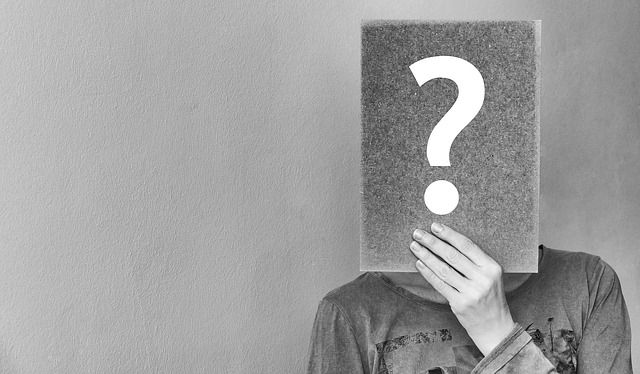
Em dash cihazının büyük bir hayranı olarak, klavyelerin büyük çoğunluğunun doğal olarak desteklememesi sinir bozucu. Bu yüzden yapalım.
!-::Send {—}
Yukarıdaki komut dosyası Alt + -tuşlarına basıldığında bir kısa çizgi ekler. Alt, kısayol tuşlarınız için kullanmak için harika bir değiştiricidir, çünkü Shift ve Ctrl ile karşılaştırıldığında çok daha az kullanım görür.
Başka bir sağlam fikir elipsi Alt +.'a bağlamaktır. aşağıdaki tek astar ile gerçekleştirilebilir:
!.::Send {…}
Bir yazar olarak, noktalama işaretlerine kolay erişim için AutoHotKey kullanmak, bana inanılmaz bir zaman kazandırır.
Ses Seviyenizi Kontrol Edin

Not herkesin multimedya tuşlarını destekleyen bir klavyesi vardır, ancak hiç kimsenin müziğini kolaylıkla kontrol etmenin keyfini çıkarmaması gerekir.
Bunu yapmanın en sevdiğim yolu, sesi açmak için Shift + Page Uptuşunu, sesi açmak için Shift + Page Downtuşunu ve Sesi açmak için (değiştirilebilir) Üst Karakter + Duraklattuşu.
+PgUp::Send {Volume_Up}
+PgDn::Send {Volume_Down}
+Pause::Send {Volume_Mute}
Elbette , bu düzen çok pratik olmadığı bir klavyede olma şansı var. AutoHotKey'in anahtar listesi.
Bir Pencereyi İğne Sıkıştır
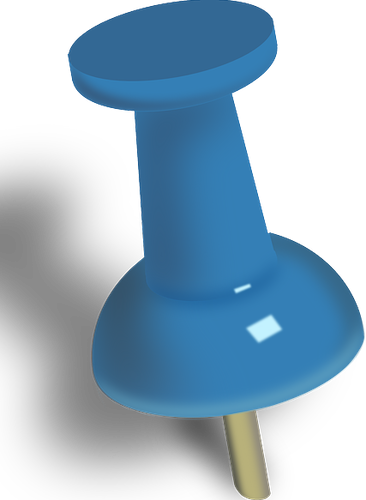
Bu benim en sevdiğim AutoHotKey hepsinin astarı olabilir. Bir pencereyi diğerlerinin üzerine sabitleme yeteneği, çalışırken, bir filmin tadını çıkarmaya çalışırken ya da masanızdaki diğer birçok etkinlikte sizi büyük bir baş ağrısından kurtarabilir.
^Space::Winset, AlwaysOnTop, , A
Bunu, özellikle iyi bir monitörünüz varsa, ancak bir çift monitör kurulumu yoksa kullanışlıdır. Yukarıdaki komut dosyasıyla, bu hesap makinesi artık tüm diğer pencerelerinizin altına gömülmez! Bir pencereyi sabitlemek (veya sabitlemek) için Ctrl + Spacetuşlarına basın.
Google'da Anında Arama

Bilgisayarınızı her gün kullanan bir kişiyseniz, muhtemelen Google’ı aramayı fark ettiğinizden daha fazla zaman harcarsınız. Arkadaşlarınızla konuşurken veya internette gezinirken rastladığınız terimler.
Ancak, metni seçmek, kopyalamak, yeni bir sekme açmak, metni adres çubuğunuza yapıştırmak ve Enter tuşuna basmak çok zordur. uzun süreç Neden daha kolay hale getirmiyorsunuz?
^+c::
Send ^c
Sleep 50
Run "http://www.google.com/search?q=%clipboard%"
return
Yukarıdaki komut dosyası, Ctrl + Shift + Ckısayol tuşunu, aramak istediğiniz metni vurguladığınız sürece bunların tümünü tek bir kısayol tuşunda gerçekleştirmenize izin verir. Google Arama sayfası varsayılan tarayıcınızda açılacaktır.
Bu komut dosyalarından yalnızca birini seçemezseniz, iyi bir haber var: Tek yapmanız gereken her birini yeni bir satıra yapıştırmak. ve hepsi sorunsuz bir şekilde birlikte çalışacaklar!
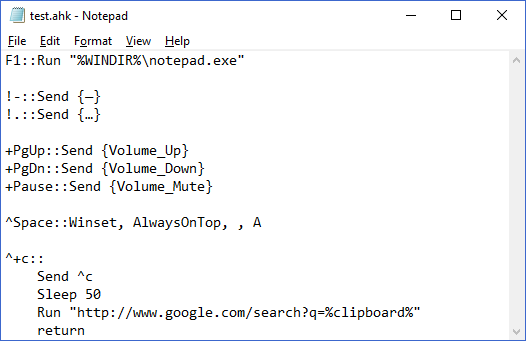
Kısayol tuşlarını çakışma oluşturacak şekilde değiştirmediğiniz sürece, yukarıdaki beş komut dosyasının tümünü aynı anda tek bir AHK dosyası içinde kullanmak mükemmel şekilde çalışmalıdır.